Как разделить звук на колонки и наушники
 Система звуковоспроизведения — одна из самых важных вещей в компьютере, без которой его использование станет менее комфортным во много раз. Для воспроизведения звука могут использоваться как наушники, так и колонки — оба этих аксессуара подходят практически ко всем моделям современных устройств. Но можно ли включить их одновременно, разделить? Что потребуется для выполнения этой задачи и получится ли справиться у новичка? Обо всём этом вы узнаете в данной статье.
Система звуковоспроизведения — одна из самых важных вещей в компьютере, без которой его использование станет менее комфортным во много раз. Для воспроизведения звука могут использоваться как наушники, так и колонки — оба этих аксессуара подходят практически ко всем моделям современных устройств. Но можно ли включить их одновременно, разделить? Что потребуется для выполнения этой задачи и получится ли справиться у новичка? Обо всём этом вы узнаете в данной статье.
Содержание статьи
Как одновременно подключить колонки и наушники
Для начала нужно разобраться, зачем вообще нужно подключать колонки и наушники одновременно. Это может понадобиться в том случае, когда на компьютере включено много уведомлений или других системных звуков, и они постоянно отвлекают от прослушивания музыки или просмотров фильмов/других медиафайлов.
Отличным вариантом станет включить уведомления в колонках, снизив звук до минимума, а нужные дорожки прослушивать исключительно с помощью наушников или наоборот. Но можно ли, вообще, это сделать? Каким именно образом? Есть два способа, которые может применить обыкновенный пользователь, далёкий от тайн техники.
Один источник звука
Этот метод подойдёт для тех случаев, когда необходимо проиграть одну звуковую дорожку сразу на нескольких устройствах. Например, если хочется послушать музыку вместе с другом, но в соседней комнате спит ребёнок или сразу несколько человек собираются смотреть фильм в наушниках.
Аксессуары могут использоваться любые — как наушники, так и колонки, всё, что в данный момент подключено к компьютеру.
ВАЖНО. Преимуществом подобной инструкции является ещё и то, что у вас всё получится даже при использовании двух разных звуковых карт. Они могут быть внешними и внутренними.
Обратите внимание, что для подобного «рассоединения» звука необходимо заранее скачать на компьютер специальное приложение — Virtual Audio Cable.
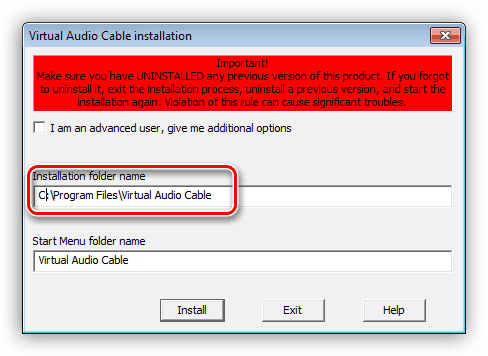
Важным моментом станет сохранение файла в папку, на которое редко кто обращает внимание, но иногда пользователи всё же меняют местоположение файла. Лучше этого не делать, чтобы программа работала корректно.
После установки, если всё было сделано верно, в списке подключённых устройств появится новый девайс, с помощью которого и будет воспроизводиться запись. После этого необходимо открыть папку с файлом, нажать на первую открывшуюся строку и в качестве входного устройства выбрать Line 1.
Выходящим выберите одно из нужных устройств. Затем создайте ещё один подобный репитер и в качестве выходного выбирайте уже второе устройство. Таким образом, вы сможете легко слушать одну и ту же дорожку с помощью разных аксессуаров.
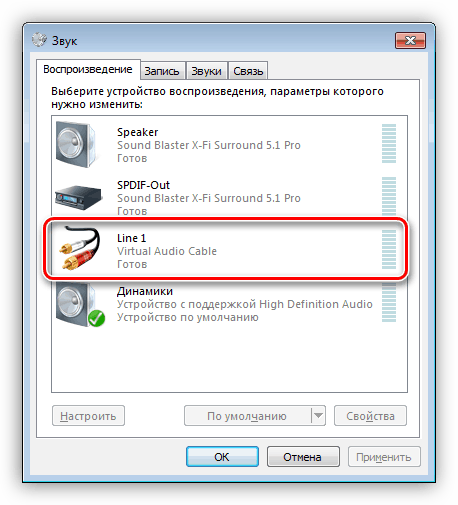
Разные источники звука
Для того чтобы в наушниках и колонках воспроизводились разные звуки, понадобится другое приложение — Auduo Router. Он напоминает стандартный микшер системы Windows, но имеет значительно большее количество полезных функций.
По ссылке для скачивания вы найдёте два варианта программы. Выбрав подходящий, можно приступать к работе. Никакой установки здесь не понадобиться, поэтому необходимо сразу же скопировать полученные файлы в созданную заранее папку.
Затем нужно запустить софт, и на экране появятся все подключённые устройства и программы.
ВАЖНО. Для того чтобы в системе появилось то или иное приложение, необходимо его запустить. Это может быть плеер для проигрывания видео или файл из браузера — в любом случае сначала включите его.
Затем нажмите на прямоугольник под нужной программой и кликните Route. Выбираем устройство, с помощью которого планируется проигрывать дорожку. То же самое нужно проделать со второй программой или браузером.
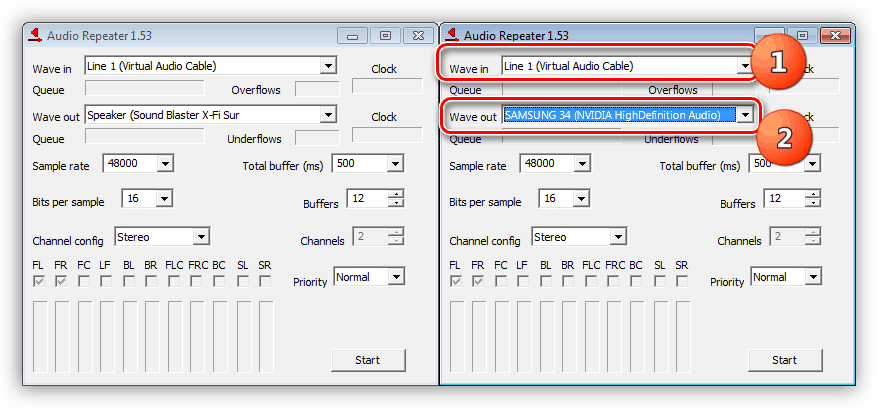
Вот так вот просто можно добиться невероятного, как казалось ещё совсем недавно, результата — использовать одновременно не только наушники или только колонки, но и всё это вместе. Установка нужных приложений не потребует наличия ни специальных навыков, ни опыта — с ней справится любой пользователь ПК.
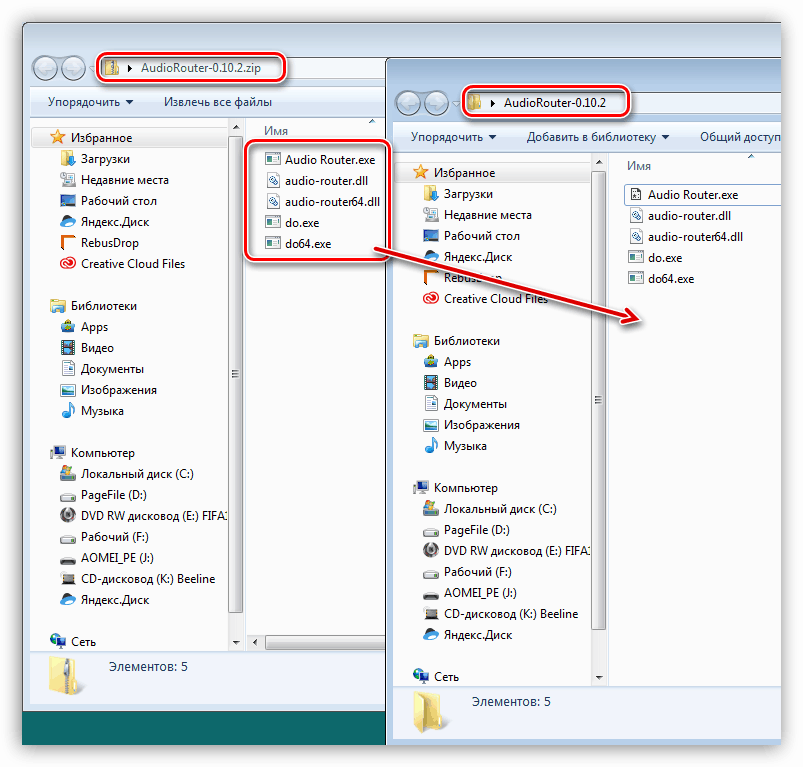
После этого вы сможете наслаждаться фильмами или музыкой, не отвлекая окружающих или, наоборот, делая это вместе с ними, используя сразу несколько аксессуаров для компьютера.







